Bạn chưa biết cách tắt chế độ máy bay trên máy tính sao cho nhanh và hiệu quả? Thực tế, có nhiều cách tắt chế độ máy bay khác nhau như sử dụng thanh công cụ Taskbar, Action Center,... Mời bạn tham khảo chi tiết từng cách tắt nhanh chóng và đơn giản ngay dưới đây!
Tại sao phải biết cách tắt chế độ máy bay trên máy tính?
Biết cách tắt chế độ máy bay trên máy tính là kỹ năng mà người dùng nào cũng nên nắm. Khi bạn bật chế độ máy bay trên máy tính, tất cả các giao tiếp không dây như Wi-Fi, Bluetooth, NFC và mạng di động đều bị ngắt kết nối.
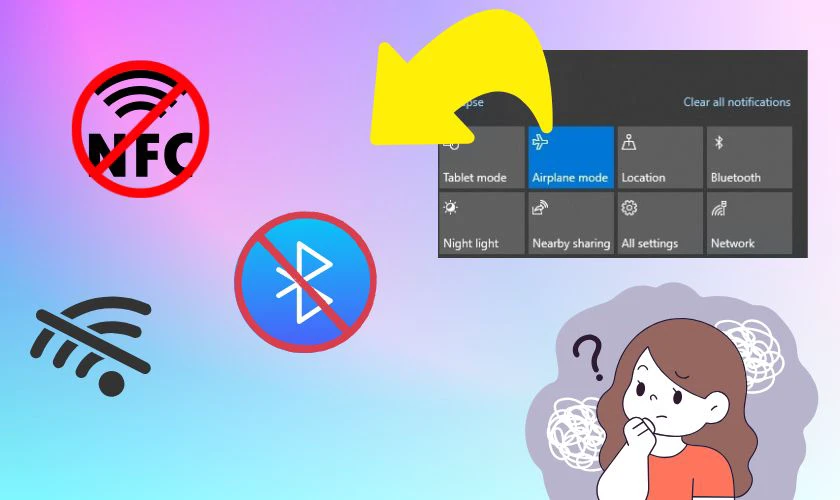
Vì vậy, tắt chế độ máy bay trên máy tính là điều cần thiết để truy cập các kết nối không dây. Đặc biệt là khi bạn đang cần kết nối Internet để làm việc, giải trí. Tuy nhiên, không phải người dùng nào cũng biết thực hiện tắt chế độ máy bay.
Nếu đang cần sử dụng kết nối gấp mà không biết cách tắt chế độ máy bay. Điều này có thể khiến bạn lo lắng và “khó chịu”.
Khi nào cần tắt chế độ máy bay trên máy tính?
Như đã đề cập bên trên, bạn nên tắt chế độ máy bay khi muốn truy cập vào các kết nối không dây. Ví dụ như Internet, NFC, mạng di động, Bluetooth,...
7+ cách tắt chế độ máy bay trên máy tính Win 7, Win 10
Dưới đây là 7+ cách tắt chế độ máy bay trên máy tính Win 7, Win 10, 11 mà bạn có thể tham khảo.
Cách tắt chế độ máy bay bằng thanh công cụ Taskbar
Đây là cách tắt chế độ máy bay trên máy tính nhanh chóng và đơn giản nhất. Bạn chỉ cần thực hiện theo 2 bước sau đây:
Bước 1: Tại thanh công cụ Taskbar, bạn chọn vào biểu tượng Wi-Fi nằm ở góc phải bên dưới màn hình.
Bước 2: Tại đây, bạn sẽ thấy Airplane mode (chế độ máy bay) với biểu tượng hình máy bay đi kèm. Bạn nhấp chuột vào Airplane mode là có thể tắt được chế độ máy bay.
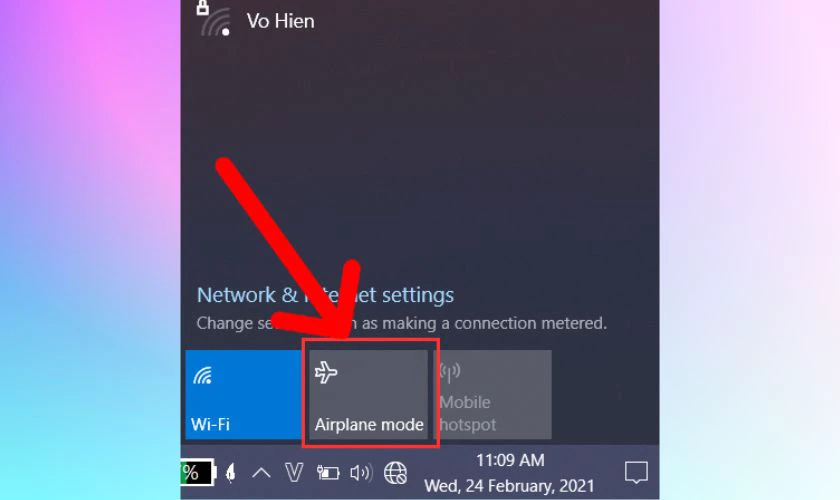
Với hai bước đơn giản, bạn đã có thể tắt được chế độ máy bay trên máy tính của mình.
Cách tắt chế độ máy bay trên máy tính bàn bằng Action Center
Bên cạnh cách sử dụng Taskbar, bạn có thể tắt chế độ máy bay trên máy tính bàn bằng Action Center. Chi tiết thực hiện cũng bao gồm 2 bước đơn giản:
Bước 1: Bạn thực hiện nhấn tổ hợp phím Windows Key + A trên bàn phím hoặc nhấp biểu tượng trên thanh taskbar để mở Action Center.
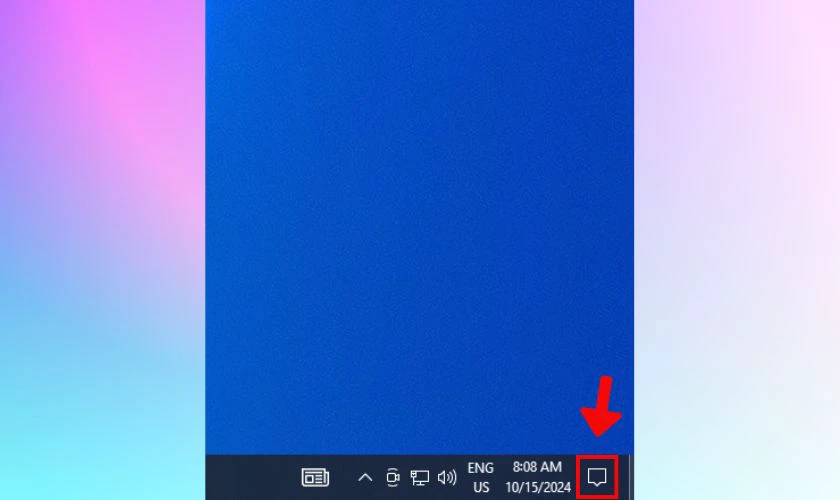
Bước 2: Bạn chọn vào Airplane mode (biểu tượng máy bay) trên màn hình hiển thị để tắt chế độ máy bay.
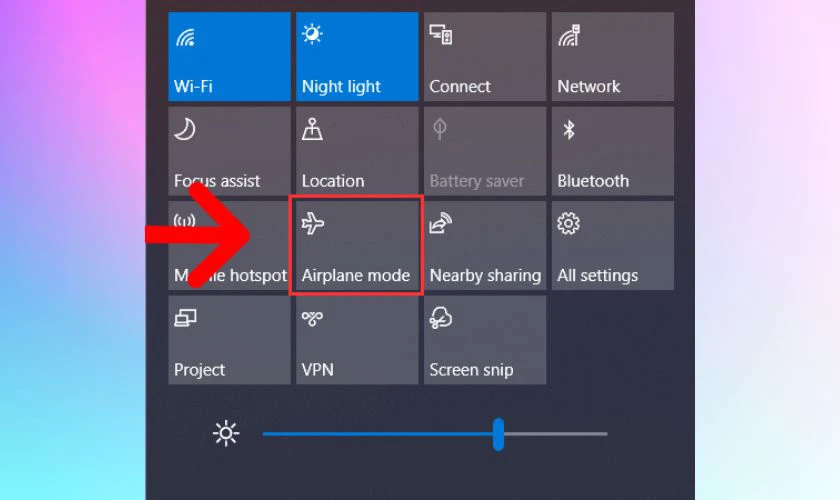
Như vậy, bạn đã hoàn tất tắt chế độ máy bay trên máy tính Win 7, Win 10.
Cách tắt chế độ máy bay trên máy tính Win 7 thông qua Cài đặt
Nhanh chóng như những cách trên, bạn cũng chỉ cần làm 3 bước là tắt được chế độ máy bằng thông qua Cài đặt. Chi tiết từng bước tắt chế độ máy bay trên máy tính Win 7 qua Cài đặt như sau:
Bước 1: Trên thanh công cụ Taskbar, bạn chọn vào biểu tượng cửa sổ Windows. Sau đó, bạn chọn vào biểu tượng răng cưa (settings).
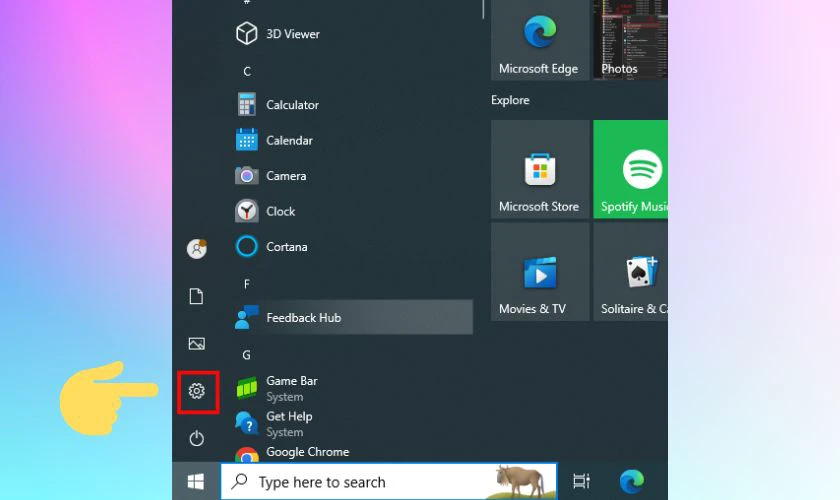
Bước 2: Trên màn hình hiển thị, bạn chọn mục Network & Internet (Mạng và Internet).
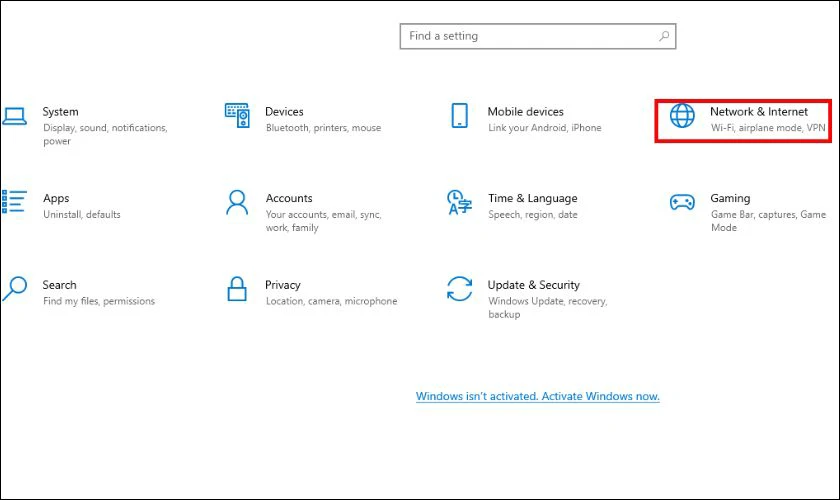
Bước 3: Sau đó, bạn chọn vào ô Airplane mode. Bạn chỉ cần gạt từ On về trạng thái Off để tắt chế độ máy bay.
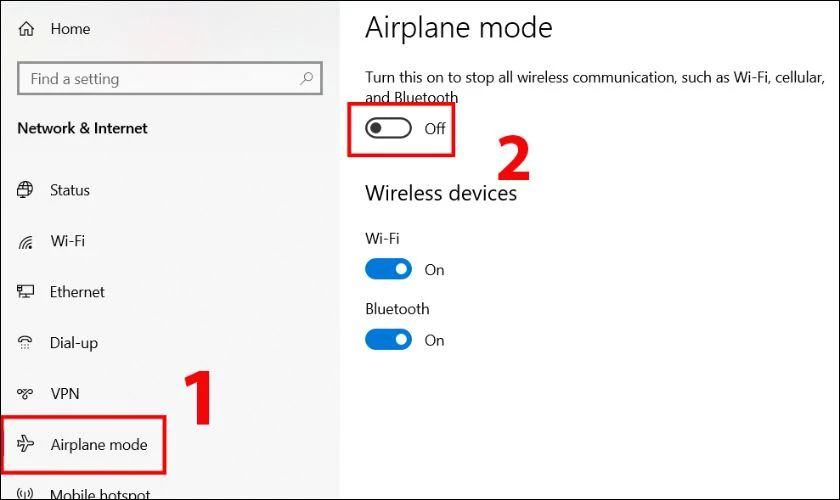
Lúc này, bạn đã có thể truy cập wifi, kết nối bluetooth bình thường.
Cách tắt chế độ máy bay trên máy tính Win 10 bằng tổ hợp phím
Đối với một số dòng máy tính, biểu tượng chế độ máy bay có thể nằm trong nút từ F1 đến F12. Bạn có thể xem xét máy tính của mình đang hiển thị chế độ này ở phím nào. Sau đó, bạn chỉ cần nhấn tổ hợp phím Fn (hoặc không tùy máy) và nút có biểu tượng máy bay. Như vậy, bạn đã thành công tắt chế độ máy bay rồi đấy.
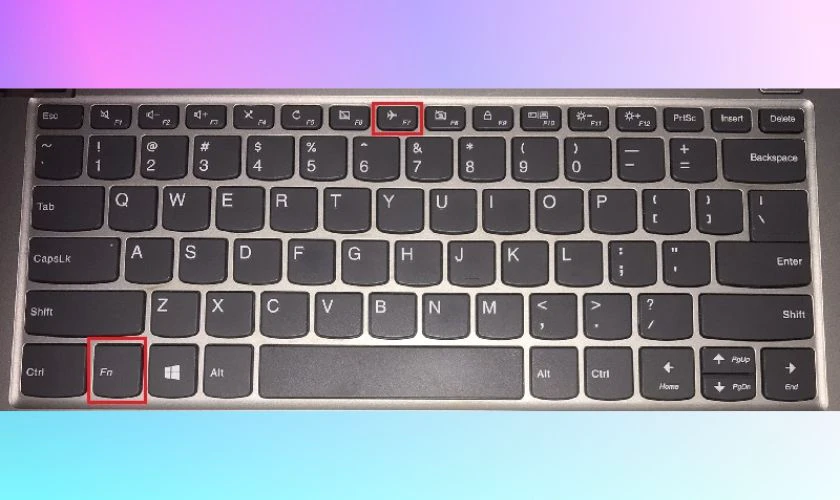
Cách làm này thực hiện nhanh và đơn giản mà không cần phải sử dụng đến chuột. Do đó, nếu chuột của bạn đang gặp vấn đề thì cách làm này cực kỳ hữu ích.
Cách tắt chế độ máy bay trên máy tính laptop bằng Cài đặt hệ thống
Đây cũng là một cách bạn có thể thực hiện để tắt chế độ máy bay trên máy tính bàn. Bạn thực hiện theo các bước dưới đây để tắt chế độ máy bay qua cài đặt hệ thống.
Bước 1: Bạn nhấn vào nút Start menu (biểu tượng cửa sổ Windows) trên thanh tác vụ. Tại thanh tìm kiếm, bạn nhập vào Airplane mode.
Bước 2: Lúc này, màn hình sẽ ngay lập tức kết quả Turn airplane mode on or off, bạn hãy chọn Open.
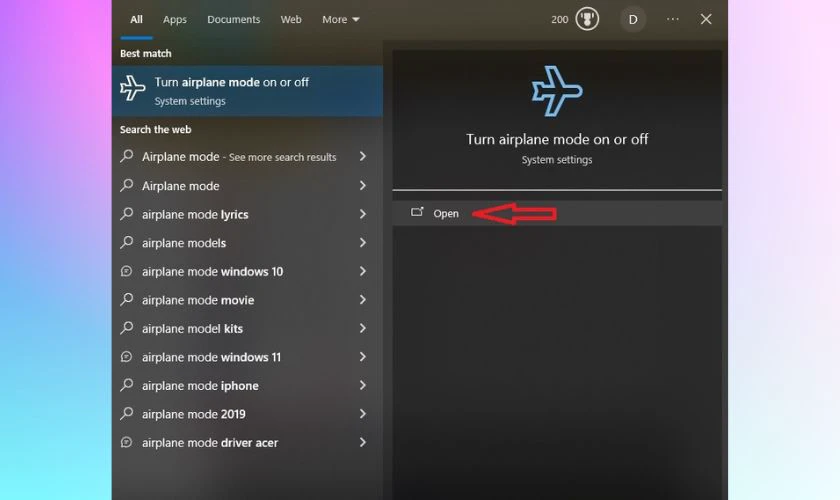
Bước 3: Bạn thực hiện nhấn gạt từ nút On sang Off để tắt chế độ máy bay.
Vậy là bạn đã thành công tắt chế độ máy bay trên máy tính bằng Cài đặt hệ thống.
Khởi động lại máy tính
Một cách có thể bạn không nghĩ tới để tắt chế độ máy bay là khởi động lại máy tính. Khi máy tính được khởi động lại, các cài đặt tạm thời cũng được khởi động lại, bao gồm chế độ máy bay. Cho phép bạn thực hiện tắt chế độ máy bay đơn giản mà cực kỳ hiệu quả. Bạn chỉ cần thực hiện thao tác sau đây:
Bước 1: Bạn nhấn vào nút Start Menu trên thanh tác vụ.
Bước 2: Bạn chọn vào nút nguồn (Power) để mở menu các nút hành động. Sau đó, bạn bấm chọn vào Restart (Khởi động lại).
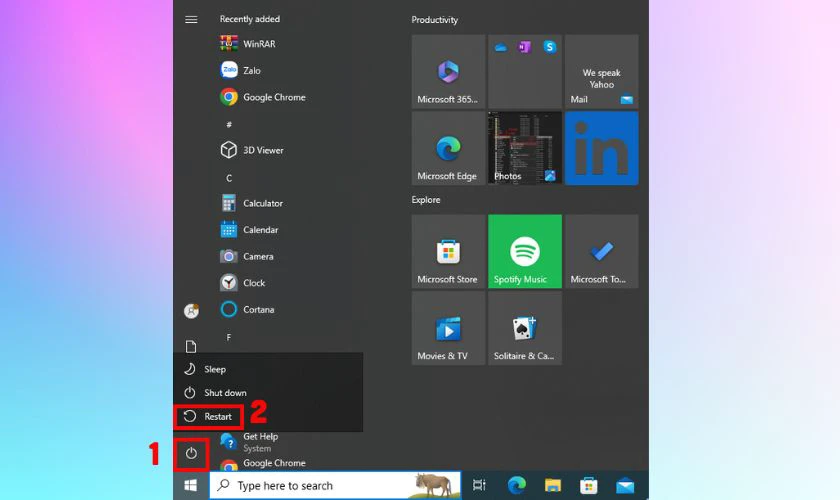
Như vậy, máy tính của bạn sẽ tắt và tự động khởi động lại. Sau đó, bạn hãy thử kiểm tra xem chế độ máy bay trên máy tính đã được tắt hay chưa nhé.
Dùng lệnh Command Prompt
Sử dụng lệnh Command Prompt cũng là một trong những cách tắt chế độ máy bay trên máy tính của bạn. Bạn thực hiện theo các bước chi tiết ngay sau đây:
Bước 1: Trên thanh tìm kiếm của Taskbar, bạn gõ vào dòng chữ Command Prompt. Sau đó, bạn nhấp vào chữ Open để mở Command Prompt đã tìm thấy.
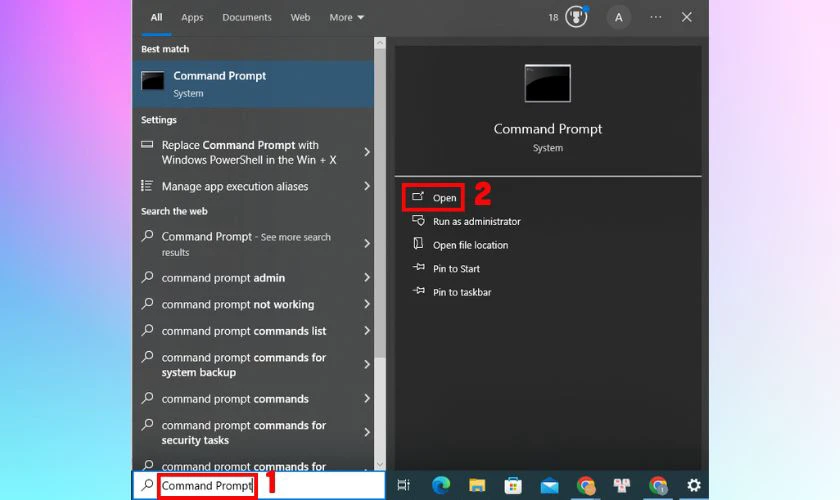
Bước 2: Bạn tiến hành nhập đúng câu lệnh sau để bật chế độ máy bay “reg add HKEY_LOCAL_MACHINESYSTEMCurrentControlSetControlRadioManagementSystemRadioState /ve /t REG_DWORD /d 1 /f”. Sau đó, bạn nhấn Enter trên bàn phím.
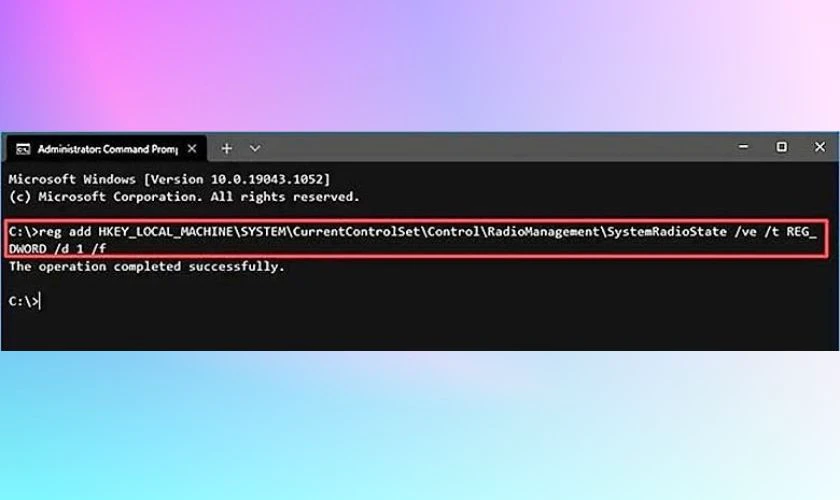
Bước 3: Bạn tiến hành xóa câu lệnh “reg add HKEY_LOCAL_MACHINESYSTEMCurrentControlSetControlRadioManagementSystemRadioState /ve /t REG_DWORD /d 1 /f” và nhấn Enter để tắt chế độ máy bay.

Bước 4: Sau khi đã hoàn tất 3 bước trên, bạn thực hiện khởi động lại máy tính và sử dụng bình thường.
Đối với cách làm này, bạn nên lưu ý nhập đúng câu lệnh. Tránh nhập sai gây ảnh hưởng tới thiết bị như hỏng phần mềm, mất dữ liệu,...
Sử dụng tính năng Radio Management
Ngoài những cách bên trên, bạn cũng có thể tắt chế độ máy bay bằng tính năng Radio Management. Bạn thực hiện cách này theo các bước chi tiết sau đây:
Bước 1: Bạn nhấn vào tổ hợp phím Windows + R. Sau đó, bạn tiến hành nhập vào ô Open dòng chữ services.msc. Sau đó, bạn nhấp vào nút OK.
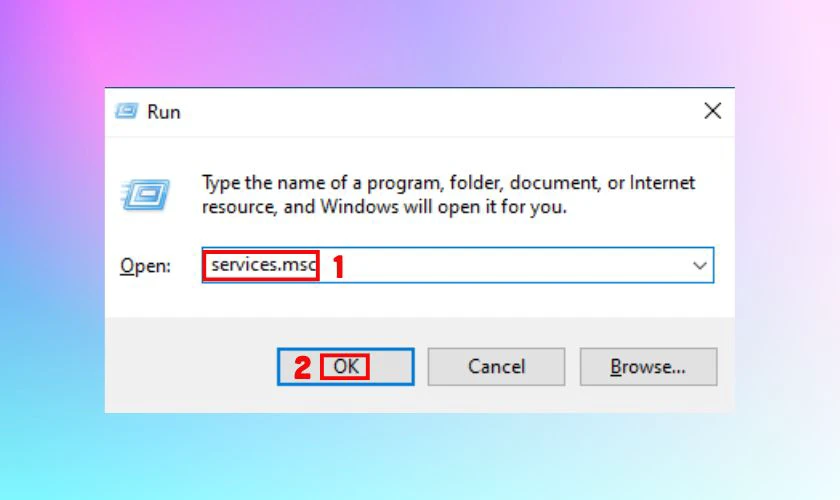
Bước 2: Lúc này, một cửa sổ hiện ra, bao gồm các dịch vụ trên thiết bị của bạn. Bạn kéo xuống dưới và tìm dòng Radio Management Service. Bạn nhấp chuột phải vào dòng chữ đó và chọn Properties.
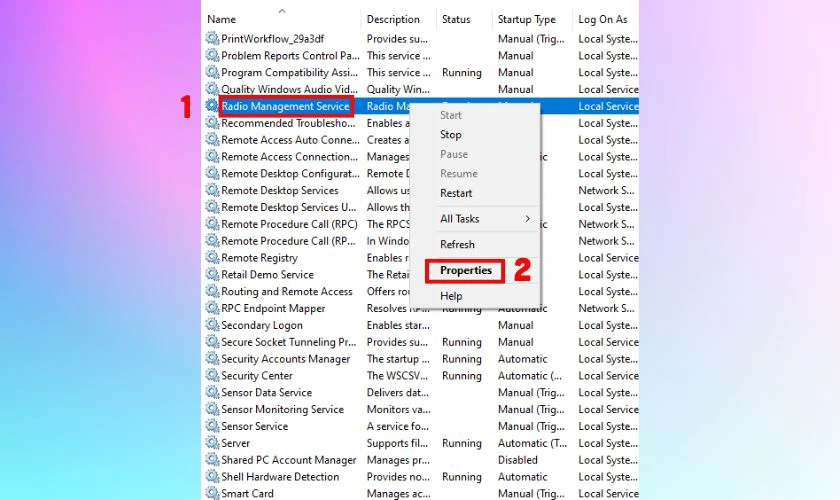
Bước 3: Bạn chọn vào mục General. Sau đó, tại ô Startup type, bạn chọn vào Disabled.
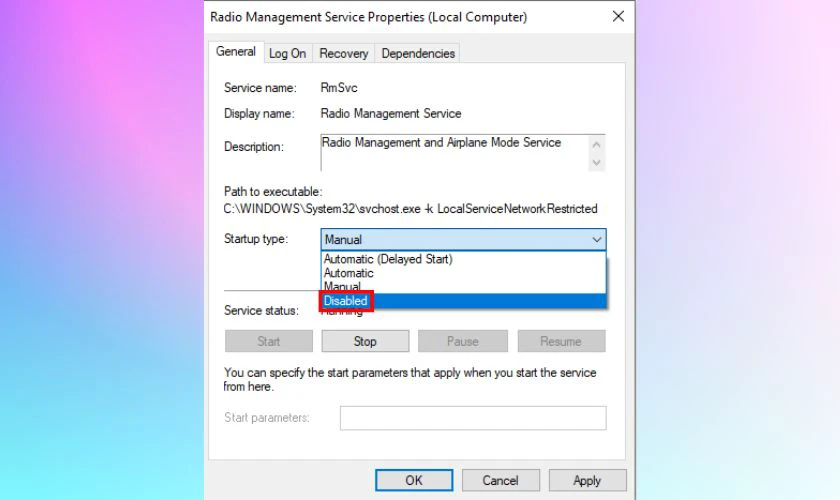
Với 3 bước trên, bạn đã thành công tắt chế độ máy bay trên máy tính của mình rồi đấy.
Kết luận
Như vậy, chúng tôi đã mang đến bạn 7+ cách tắt chế độ máy bay trên máy tính cực kỳ nhanh chóng. Đảm bảo bạn sẽ áp dụng thành công cho thiết bị của mình. Đừng quên theo dõi Điện Thoại Vui để cập nhật ngay các mẹo công nghệ cực kỳ hữu ích bạn nhé!


